Comment installer mon modem Wi-Fi?
Trousse de démarrage
La boîte contient les items suivants:
- Un modem Wi-Fi (CODA-4680 ou CODA-5610Q*)
- Un câble coaxial
- Un cordon d’alimentation
- Un câble Ethernet
* CODA 5610Q offert avec un nouvel abonnement aux forfaits 400 Mbps et plus. Si vous êtes déjà abonné et que vous augmentez la vitesse de votre forfait, cela ne déclenchera pas un changement vers ce modem. Le modèle de modem attribué dépend de la disponibilité en inventaire. Fizz ne garantit pas un modèle précis, que ce soit pour un nouvel abonnement, un retour ou un échange.
Le câble Ethernet est inclus dans la boite, mais pas nécessaire pour la configuration de votre réseau Wi-Fi.
-
Branchez le câble coaxial
Le câble coaxial doit être vissé adéquatement aux deux (2) extrémités.
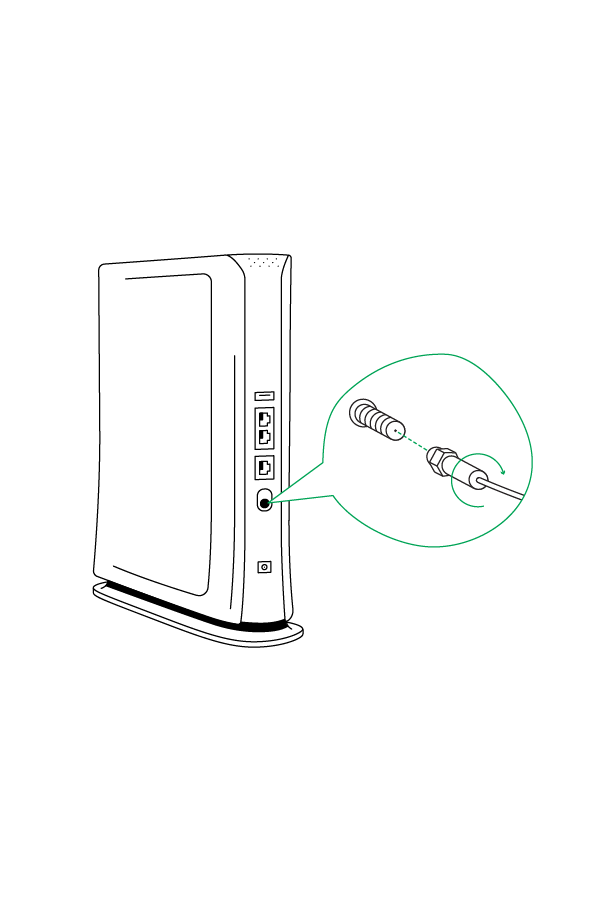
-
Branchez le cordon d’alimentation
Le câble d'alimentation électrique doit être branché adéquatement au modem Wi-Fi et à la prise murale (évitez de le brancher dans une multiprise/barre d’alimentation).

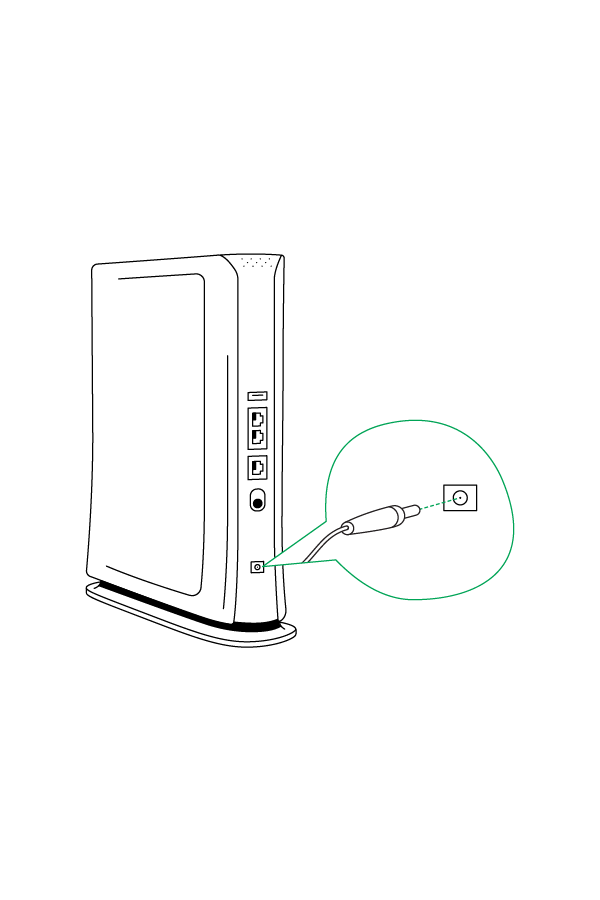
IMPORTANT Une fois branché, votre modem Wi-Fi effectuera une première mise à jour de son système. Il est possible qu’il redémarre après environ 15 minutes.
-
Vérifiez l’état de votre modem
Vous verrez une série de voyants lumineux s’allumer. Assurez-vous qu'ils correspondent bien à ceux sur cette image.
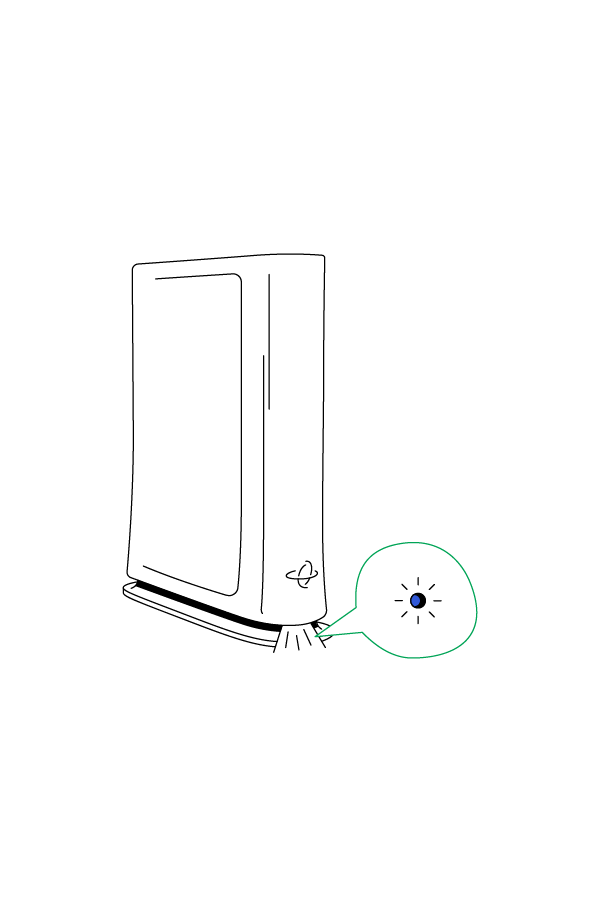
-
Notez les infos de votre modem
Repérez le nom du réseau (Default Wi-Fi Network) ainsi que le mot de passe (Default Key), qui sont imprimés sur votre modem Wi-Fi:
-
Modèle CODA-4680: regardez à l'arrière.
-
Modèle CODA-5610Q: regardez dessous.
Portez attention pour ne pas confondre les caractères similaires comme O et 0, ou I et 1.
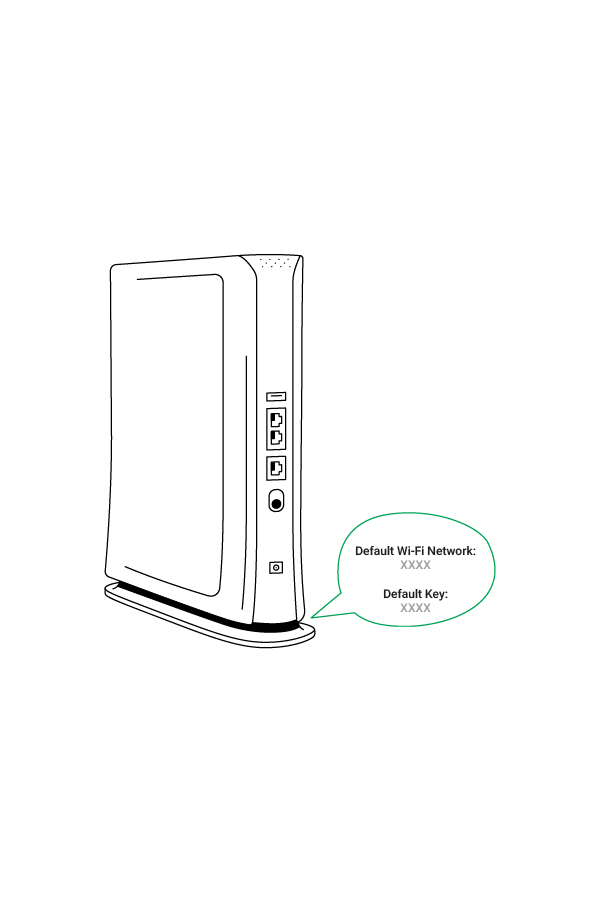
Avant de passer à l’étape suivante, ouvrez le Wi-Fi d’un appareil compatible comme un téléphone mobile et vérifiez si le nom du réseau (Default Wi-Fi Network) apparaît dans la liste des réseaux disponibles. Cela peut prendre quelques minutes.
-
-
Configurez votre modem
Sélectionnez le nom de votre réseau Wi-Fi dans la liste des réseaux disponibles de votre appareil compatible et entrez le mot de passe. Votre navigateur Web s’ouvrira*. Vous serez redirigé vers l’interface « Easy Connect ». Suivez les étapes présentées à l’écran.
* Il est possible que vous ayez à ouvrir votre navigateur manuellement.
Pour modifier le nom de votre réseau (Network name):
-
Ouvrez votre navigateur Internet et tapez 192.168.0.1 dans la barre d’adresse.
-
Utilisez ces informations pour vous connecter :
Username: cusadmin
Password: password -
Modifiez le nom de votre réseau « Network name ».
*Profitez-en pour choisir un nouveau mot de passe dans l'onglet « Admin ». La page d’administration de votre modem sera alors sécurisée de façon adéquate. Sinon, le mot de passe demeurera password.
Vous préférez utiliser votre propre routeur Wi-Fi?
Cliquez ici pour savoir comment
Vous n’arrivez pas à trouver votre réseau?
-
Prenez un câble réseau et connectez-vous directement à votre borne Wi-Fi Fizz.
-
Ouvrez votre navigateur Internet et tapez 192.168.0.1 dans la barre d’adresse.
-
Utilisez ces informations pour vous connecter :
Username: cusadmin
Password: password -
Dans l'onglet Wireless, sous les onglets 2.4g et 5g, activez l'option « Wireless Enabled ».
-
-
Activez votre modem (si applicable*)
-
Connectez-vous à votre compte Fizz.
-
Vous devriez voir dans la section Aperçu une tuile affichant le détail de votre commande. Sinon, allez sous Mes paramètres > Historique des commandes.
-
Activez votre modem. Il passera ainsi à la vitesse associée à votre forfait.
*Si un rendez-vous d’installation avec un technicien a été planifié avec votre commande Internet résidentiel, cette étape ne s’applique pas à vous.
-
-
Téléchargez l’application Fizz Wi-Fi
Une incontournable, car elle vous permet de programmer des pauses, gérer vos accès et plus encore.
Téléchargez-la gratuitement sur:
-
Google Play: Cliquez ici
-
App Store: Cliquez ici
Pour vous connecter, utilisez les les mêmes informations d’identification que votre compte Fizz.
Et voilà! Votre réseau est maintenant prêt.
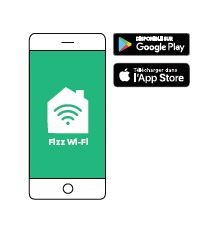
Pour en savoir plus :
-